

Ha a PRISMAdirect és a Fiery Print kiszolgáló közötti kommunikáció nem működik, akkor kövesse a táblázatban találhat lépéseket. Példák a sikertelen kommunikációra:
A médiát nem lehet automatikusan leképezni
A médiakatalógust nem lehet betölteni a Fiery Print kiszolgálóról
A médiakatalógust nem lehet importálni a Fiery Print kiszolgálóról
Egy munkát nem lehet elküldeni
Nyissa meg a PRISMAdirect „Konfiguráció" munkaterületét.
A PRISMAprepare alkalmazáshoz nyissa meg a „Rendszergazda" konzolt.
A PRISMAaccess alkalmazásnál kattintson a „Start -Minden program - Océ - PRISMAaccess - Konfiguráció" menüpontokra.
Válassza a [Nyomtató beállítások] opciót.
Válasszon ki egy nyomtatót. Ha szükséges kattintson a [Szerkeszt] gombra.
Nyissa meg a „Kapcsolat" lapot.
Ellenőrizze, hogy a the Fiery Print kiszolgáló JMF URL-je megfelel-e a „Kapcsolat" lapon levő nyomtató URL-jének.
Ellenőrizze, hogy a „Kapcsolat" lapon található IP-cím a helyes portszámot használja-e, amely a Fiery Print kiszolgáló esetén 8010.
A nyomtató URL-jének formátuma „http://<IP-cím>:<portszám>". Például: http://10.10.10.10:8010
Ha a JDF nincs bekapcsolva, akkor a PRISMAdirect nem tudja automatikusan leképezni a dokumentumban használt médiát a nyomtató médiakatalógusában levő médiára. Ld. JDF nyomtatás elérési útjának engedélyezése a Fiery Print kiszolgálón.
Nyissa meg a „Szolgáltatások" párbeszédpanelt azon a számítógépen, amelyen a Fiery munkaállomás parancs fut.
Indítsa újra a „Fiery CSI Atom" szolgáltatást.

Ellenőrizze, hogy a PRISMAprepare által használt folyamatok nincsenek-e blokkolva. Ezek a folyamatok a következők: "PRISMAprepare.exe, OBNGLightProcess.exe, mmc.exe".
Ellenőrizze, hogy a TCP 8010 port meg van-e nyitva.
Végezze el ezt az összes böngészőnél.
Az Internet Explorer és Chrome is a proxy információk internet-beállításait használja, így ezeket nem kell külön-külön konfigurálni. A Firefox opcionálisan a saját proxybeállításait használja, így szükség lehet a kivételek hozzáadására a Firefoxban.
Nyissa meg az Internet Explorert azon a számítógépen, ahol:
A PRISMAdirect „Rendelés-feldolgozása" telepítve van.
PRISMAdirect telepítve.
A PRISMAdirect alkalmazáshoz tartozó „Operator console" telepítve van.
Kattintson a: Eszközök - Internet-beállítások
Kattintson a „Kapcsolatok" lapra, majd a „LAN beállítások" gombra.
Engedélyezze a „Proxykiszolgáló kihagyása helyi címekhez" opciót.
Kattintson az „Egyebek" gombra.
Írja be az egyes illesztőprogram nélküli nyomtatók állomásnevét és IP-címét a proxykiszolgáló kivételek listájába.
Windows 7, és IE 6.0, 7, 8 és 9 esetén az IP-címek helyett az állomásnevet kell megadni..
A párbeszédpanel bezárásához az „OK", majd az „OK" és végül az „OK" gombra.
Ellenőrizze, hogy a felvett illesztőprogram nélküli nyomtatókat kikerüli-e a kerülő proxy:
Nyissa meg az internet böngészőt, és állomásnévvel vagy IP-címmel csatlakozzon a nyomtatóhoz. Ha nem tud csatlakozni a nyomtatóhoz, akkor ellenőriznie kell a nyomtató címét a proxykiszolgáló kivételek listájában.
Ok: A JDF adatbázis meghibásodhat, ha a Fiery Print kiszolgálót munka „futása közben” indítja újra. Ebben az esetben a Fiery Print kiszolgáló többé nem válaszol a PRISMAdirect alkalmazásnak.
Megoldás:
Nyissa meg a Fiery munkaállomás parancsát.
Kattintson „ Kiszolgáló - Kiszolgál törlése..." menüpontokra.
Engedélyezze a „Minden kiválasztása" opciót, majd kattintson az OK gombra.
A kiszolgálón levő összes tétel kiválasztásra, majd törlésre kerül.
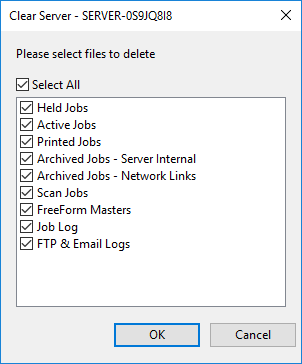
Nyissa meg a „Szolgáltatások" párbeszédpanelt azon a számítógépen, amelyen a Fiery munkaállomás parancs fut.
Állítsa le a „Fiery CSI Atom" szolgáltatást.
Nyissa meg a „EFI\server\spool\csiatom\data" mappát és törölje az adatbázist és az adatbázis naplót: "CSIAtom.db3" és "CSIAtom.db3-journal".
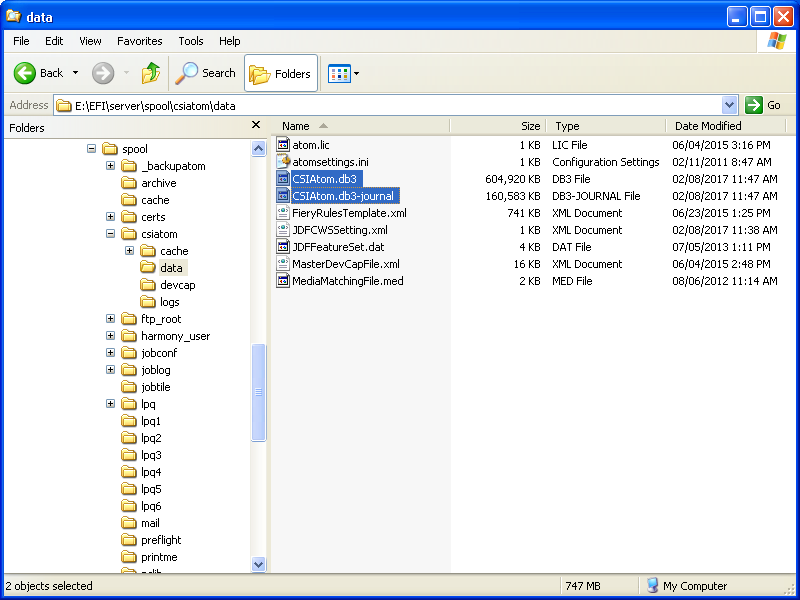
Nyissa meg a „EFI\server\spool\csiatom" mappát és törölje az ideiglenes PDF fájlokat.
Indítsa újra a „Fiery CSI Atom" szolgáltatást.
Várjon 5 percet vagy indítsa újra a Fiery Print kiszolgálót.
Most már be lehet betölteni a médiakatalógust a Fiery Print kiszolgálóról.
Nyissa meg a Fiery munkaállomás parancsát.
Nyissa meg a Papírkatalógust.
Nyissa meg azt a médiát, amelyhez nincs papírméret hozzárendelve. Ezt a „Papírméret" oszlopban lehet ellenőrizni.
Válasszon ki egy papírméretet a médiához és kattintson a „Mentés" gombra.
Importálja újra a médiakatalógust a PRISMAdirect alkalmazásban. Akkor ajánlott a [Összefűzés a meglévő médiakatalógussal] opció kiválasztása, ha importálja a médiakatalógust.